Резюме на урок за рисуване на векторни карти, Turkclub KPI Globus
Главно меню
Резюме на урок по рисуване на векторни карти
Резюме на урок по рисуване на векторни карти
Ето един начин да начертаете векторна карта за навигатори Garmin.
Това не е подробно ръководство - по-скоро минимален списък от действия, които водят до карта, която е удобна за използване при планински поход.
При създаване на карта ще са необходими следните програми: GpsMapEdit (и неговата модификация от Михаил Сотин, GpsMapEditMA) за работа с векторни данни, OziExplorer за растерно сканирани карти, MapBuilder за получаване на залепени сателитни изображения от Google Maps, cgpsmapper & sendmap, за да конвертирате най-накрая картата във формат Garmin и да я заредите в GPS.
Процесът на изготвяне на карта се определя от географските данни, с които разполагаме. Известни са ми следните източници:
A. Сателитна карта на надморската височина, получена от сателитни изображения SRTM, B. Съществуващи векторни карти с ниска разделителна способност, V. Растерни карти и сателитни изображения.
Въз основа на такъв списък с налични данни тегленето протича по следния начин.
Първо се зареждат сателитни височинни карти за избрания район и от тях се създават контурни линии, след това към тях се добавя „съдържание“ (т.е. реки, ледници, пътища, върхове и т.н.) от съществуващи карти с ниска разделителна способност, след което - ако е необходимо - се извлича съдържание от растерни карти и сателитни изображения.
Не е необходимо всички тези точки да бъдат изпълнени изцяло - често карта, подходяща за ориентация, се получава едва след първата стъпка - създаване на контурни линии.
Нека разгледаме всяка от стъпките по-подробно.
Създаване на контурни линии чрез SRTM.
Първо, приблизително определете границите на бъдещата карта с точност до степен. Това може да стане на око, на картата на Генералния щаб.
Да предположим, че сме разбрали, че нашата карта пасва перфектно на 35 северна ширина и 50 и 51 градуса източна дължина. Сега трябва да получим картата на височината за този диапазон от координати от сървъра на НАСА.
Папките SRTM1, SRTM3, SRTM30 съдържат данни за надморска височина. По-конкретно, имаме нужда от папка SRTM3 - тя съдържа данни от цял свят, заснети с резолюция от 3 дъгови секунди.
Данните за надморската височина за всеки градус се съхраняват в отделен файл с име, в което са криптирани координатите на този градус. Нашата карта се нуждае от файлове N35E050.hgt.zip и N35E051.hgt.zip.
Изтеглете архивите, разопаковайте ги. Има пропуски и пропуски в получените файлове с кота - на тези места, поради отражения, височината е взета неправилно и ако използвате файла в този вид, тогава ще има пропуски в контурните линии. За да запълня празнините, използвам домашната програма srtm_interp, която възстановява неизвестни данни, ръководена от среднопретеглената стойност на височините на точките около празнината.
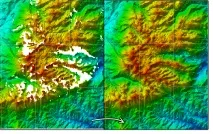
Програмата се стартира от командния ред и приема името на изходния файл с данни като параметър. В нашия случай трябва да изпълнитеsrtm_interp N35E050.hgtиsrtm_interp N35E051.hgt
Отворете коригираните файлове в програмата GpsMapEditMA - тази модификация на GpsMapEdit от Михаил Сотин може да изгражда контури на височината. Заредените височини се показват като правоъгълни градиентни изображения, като всеки цвят съответства на различна височина.
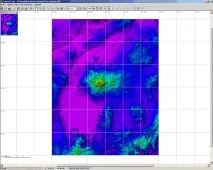
Бих искал да изградя изолинии, така че при голямо приближение релефът да се показва подробно, а при малък - приблизително, така че в навигатора да можете бързо да превъртите картината.За да направим това, ще изградим два файла с различни набори от контурни линии.
Нека начертаем зона за изрязване, вътре в която ще останат изградените контурни линии. За да направите това, щракнете върху инструмента „Нарязване на карта“.
и изберете областта на бъдещата карта. След като изградим контурните линии, ще ги изрежем два пъти по тази област.
Да изградим основните хоризонтали. Щракнете върху Инструменти? Изберете Обекти (S), след което последователно щракнете с десния бутон върху градиентните правоъгълници на височините, изберете елемента "Създаване на контури", изберете "секция представлява" Основен земен контур (т.е. "основен контур") и интервал - 200 m.

Щракаме. След това изберете само Level0 (като цяло, сега само то трябва да е налично).
След като изградите контурите, изберете инструмента за изрязване и като щракнете с десния бутон върху предварително дефинирания правоъгълник, изберете „Изрязване отвън“. Запазете получените контури във файл (например major.mp).
Сега изберете всички изградени контури (Ctrl+A) и ги изтрийте. По същия начин изграждаме междинни контурни линии, като избираме типа контур на малка земя и интервала от 40 м по време на строителството. Както преди, отрязваме хоризонталните линии и запазваме файла (minor.mp).
Развъждането на контурни линии по нива на детайлност ще бъде по-нататък в параграф 7.
Използване на данни от векторни карти с ниска разделителна способност
Намерете съществуваща карта. Това може да бъде недостатъчно начертана карта, създадена от някой ентусиаст, пътна карта, карта за преходи и т.н. В допълнение към обичайното търсене през Google, има база данни, която търси карти по зададени географски координати - gpsmapsearch.com.
От намерените карти трябва да премахнете хоризонталите (ако са там). Заредете картата в GpsMapEdit, изберете Редактиране?Избор?По тип, маркирайте типове линииМеждинен земен контур, Основен земен контур, Малък земен контур и след потвърждаване на избора изтрийте. Сега всичко, което не е изолиния, е оставено на картата. Запазваме резултата в полски формат (.MP).
Изобразяване на карта от растерни изображения
Ако всичко по-горе не е достатъчно, можете да рисувате ръчно, като използвате растерната карта, свързана в OziExplorer. Такава карта се състои от два файла - файл с изображение (напр. m-37-090.png) и файл с котва (напр. m-37-090.map).
Ако има само снимка със сканирана карта, тогава трябва да я "свържете", т.е. опишете в OziExplorer съответствието между изображението на картата и географските координати (как да направите това: http://www.sibir.3dn.ru/publ/14-1-0-155).
След като получим приложената карта, зареждаме файла с разширение ".map" в GpsMapEdit - картата става субстрат, върху който могат да бъдат начертани векторни линии; заредената карта не влияе по никакъв начин на векторния резултат и се използва само като "коза", която се рисува изцяло на ръка.
От гледна точка на чертожник (картограф: ), векторната карта за Garmin се състои от точки, линии и полигони. Точките представляват всички обекти, чийто линеен размер не ни интересува - върхове, извори, седловини на проходи и др. Линиите представляват пътища, пътеки, реки, хоризонтали; полигони - гори, ледници, морета и др. обекти със значителна площ. Когато се показва карта с gps-навигатор (и GpsMapEdit?), точките се поставят върху линиите, а линиите се поставят върху полигоните.
Струва ми се, че за да начертаете карта, е абсолютно необходимо да запомните следните клавишни комбинации:
S- режим "селекция", в който можете да местите векторни обекти и да променяте свойствата имD- режим на плъзгане и пускане, превъртанекартиA- създаване на точкови обектиB- създаване на линииF- създаване на полигониE- активиране/деактивиране на "козел" дисплейT- активиране/деактивиране на полупрозрачно показване на полигони.
Рисуването в GpsMapEdit е описано подробно тук: http://freemaps.ru/lessons/less08.html
Смесване в една карта и компилиране във формат Garmin
Сега остава да съберем всичко, което сме нарисували.
Да започнем с хоризонталните линии. Заредете файла с основните контури (начертани през 200m). Преди да добавите междинни, трябва да настроите нивата на детайлност. Нивата на детайлност определят кои векторни набори от данни ще бъдат показани в различни мащаби (увеличения) в навигатора. Нивата се конфигурират в раздела File?Map Properties?Levels. Показва още 1 ниво, отколкото е налично за попълване (последното, виртуално ниво е винаги празно). Когато съставяте нива, трябва да се помни, че те трябва да бъдат подредени във възходящ ред, т.е. „MapSource Zoom“ и „Gps Zoom“ трябва да се увеличават с увеличаване на номера на нивото.
За нашите цели са достатъчни две нива (т.е. разделът ще покаже две плюс едно виртуално). Сега има едно ниво на картата (нула). Избираме виртуалното първо в списъка и натискаме "Вмъкване преди", сега ниво 1 е достъпно за попълване (и е добавено виртуално ниво 2).
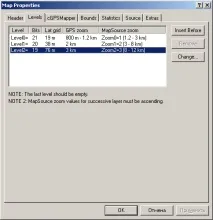
Натиснете OK и изберете всички контури на картата (тъй като сега на картата няма нищо освен контурите, просто натиснете Ctrl + A и изберете всичко като цяло). Проверете - хоризонталите вече трябва да са на ниво 0. За да направите това, фиксирайте нулевото ниво на детайлност - натиснете бутона "0" (в долната част, в лентата на състоянието, ще се покаже надписът "*Level0"). Сегасе виждат хоризонтални линии. Натиснете бутона "1" - преминете към първо ниво на детайлност - контурните линии не се виждат.
Ако е вярно обратното и контурите се виждат само на ниво 1, това означава, че при добавяне на ново ниво (чрез натискане на бутона "Вмъкни преди" в прозореца със свойства на картата) са забравили да изберат виртуалното първо ниво в списъка и новото ниво е добавено преди действителното нулево ниво.
Сега нека накараме тези контури да се показват на първо ниво на увеличение. Щракнете с десния бутон върху избраните контури и изберете Modify?Extend all elements up to level от менюто, което се появява. и въведете 1.
Нека добавим междинни изолинии. Файл? Добавете и изберете файл с междинен. В резултат на тези манипулации само основните контури се намират на Zoom Level 1, а основните и по-детайлни са на Zoom Level 0.
По същия начин преследвачът File?Add добавя останалата част от съдържанието, което уж сме получили от карти с ниска разделителна способност, изобразени според генералния щаб и GoogleMaps.
Сега извършваме генерализация - премахване на излишни, непоказани в мащаб, точки от полигони и линии. "Инструменти? Обобщаване? Възли на всички полилинии и многоъгълници."
Има още две чисто технически стъпки, които трябва да се извършат, за да се покаже правилно картата в навигатора: начертайте голям многоъгълник с тип "Зона на покритие на картата (0x4b)", покриващ цялата карта, и задайте ID в свойствата на картата (Файл? Свойства на картата? Заглавка? ID), произволно, например 11000204.